怎么利用PS实现两张图片的无缝连接?
溜溜自学 平面设计 2022-10-31 浏览:970
大家好,我是小溜,在我们日常工作中使用软件时会遇到各种各样的问题,今天小编来分享一下“利用PS实现两张图片的无缝连接”这篇文章,小伙伴要仔细看哦,希望这个教程能帮助到各位小伙伴!
想要玩转“PS”,快点击此入口观看最新教程→→
工具/软件
硬件型号:戴尔灵越15
系统版本:WindowsXP
所需软件:PS CS2
方法/步骤
第1步
如图两张要拼接的图片。


第2步
两张图片均用PS打开。
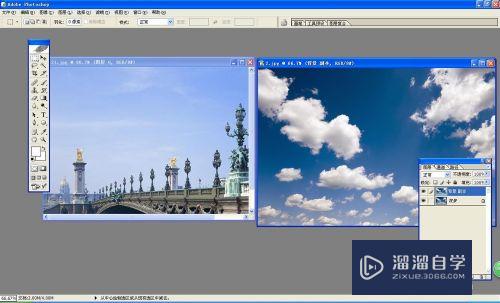
第3步
把白云天空图片移动到桥梁图片上,调整天空图片到合适的位置。

第4步
在天空图层添加图层蒙版。
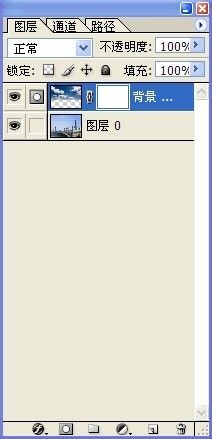
第5步
在蒙版上由下向上绘制黑白渐变。

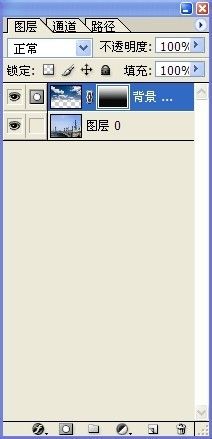
第6步
最终效果图,如下。

注意/提示
好了,本次关于“怎么利用PS实现两张图片的无缝连接?”的全部内容就分享到这里啦,希望小溜分享的内容能够帮助到大家。同时可以关注溜溜自学网,遇到不懂的问题可以在这里寻找到详细的解决方法。
相关文章
距结束 06 天 02 : 25 : 27
距结束 01 天 14 : 25 : 27
首页








